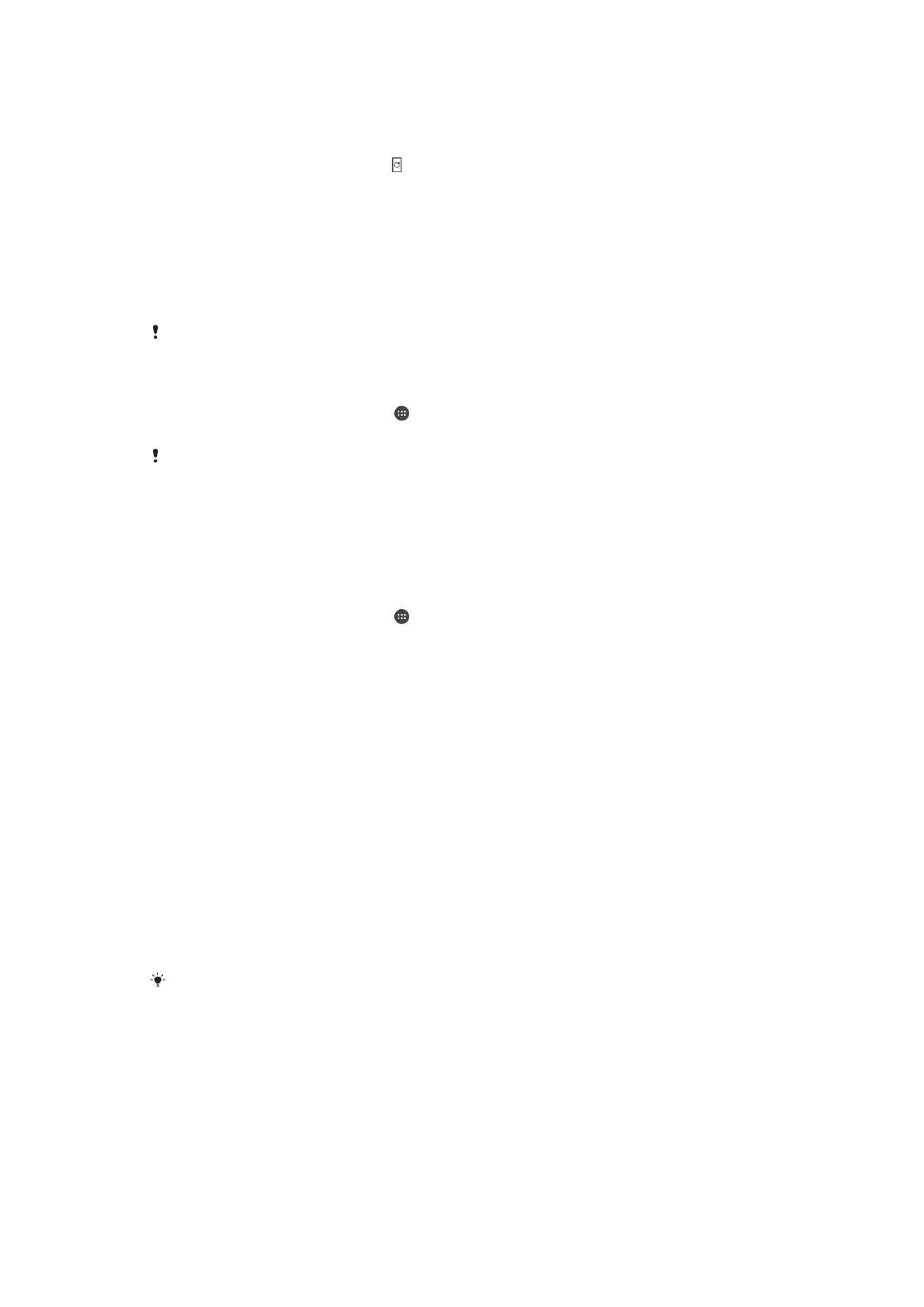
Aggiornamento del dispositivo
Si consiglia di aggiornare il software del dispositivo per ottenere funzionalità, migliorie e
correzioni dei bug più recenti che assicurano prestazioni ottimali. Quando è disponibile
un aggiornamento del software, viene visualizzato nella barra di stato. Inoltre, è
possibile verificare manualmente la disponibilità di nuovi aggiornamenti.
Il modo più semplice per installare un aggiornamento del software è in modalità wireless,
dal dispositivo. Tuttavia, alcuni aggiornamenti non sono disponibili per il download
wireless. È quindi necessario utilizzare il software Xperia™ Companion su PC o
computer Apple
®
Mac
®
per aggiornare il dispositivo.
Per maggiori informazioni sugli aggiornamenti del software, accedere a
www.sonymobile.com/update
.
Un'insufficiente capacità di memoria rimanente può impedire gli aggiornamenti. Assicurarsi di
disporre di capacità di memoria sufficiente prima di tentare l'aggiornamento.
Verificare la presenza di nuovo software
1
Dalla Schermata iniziale, sfiorare .
2
Trovare e sfiorare
Impostazioni > Info sul telefono > Aggiornamento software.
Se non sono disponibili nuovi software, è possibile che non vi sia memoria libera sufficiente sul
dispositivo. Se il dispositivo Xperia™ ha meno di 500 MB di memoria interna libera disponibile
(la memoria del dispositivo), non si riceveranno informazioni sui nuovi software. La notifica
seguente viene visualizzata sul riquadro di notifica per avvisare l'utente della mancanza di
spazio di archiviazione: Spazio di archiviazione quasi esaurito. Alcune funzioni del sistema
potrebbero non funzionare. Se si riceve questa notifica, è necessario liberare memoria interna
(la memoria del dispositivo) prima di ricevere notifiche sui nuovi software disponibili.
Scaricare e installare un aggiornamento di sistema
1
Dalla Schermata iniziale, sfiorare .
2
Trovare e sfiorare
Impostazioni > Info sul telefono > Aggiornamento software.
3
Se è disponibile un aggiornamento di sistema, sfiorare
Scarica per scaricarlo nel
dispositivo.
4
Quando il download è terminato, sfiorare
Installa e seguire le istruzioni visualizzate
sullo schermo per completare l'installazione.
Per scaricare e installare un aggiornamento di sistema dal riquadro di notifica
1
Trascinare la barra di stato verso il basso per aprire il pannello di notifica.
2
Scorrere verso il basso e selezionare l'aggiornamento di sistema desiderato,
quindi sfiorare
Download.
3
Una volta terminato il download, riaprire il pannello di notifica se è stato chiuso,
quindi sfiorare
Installa seguire le istruzioni visualizzate sullo schermo per
completare l'installazione.
Aggiornamento del dispositivo utilizzando un computer
È possibile scaricare e installare gli aggiornamenti del software sul dispositivo utilizzando
un computer dotato di connessione a Internet. Sono necessari un cavo USB e un PC o
computer Apple
®
Mac
®
che eseguono il software Xperia™ Companion.
Se non si dispone di un software Xperia™ Companion installato sul computer in questione,
collegare il dispositivo al computer con un cavo USB e seguire le istruzioni di installazione sul
display.
130
Questa è una versione Internet della pubblicazione. © Stampato per un uso privato.
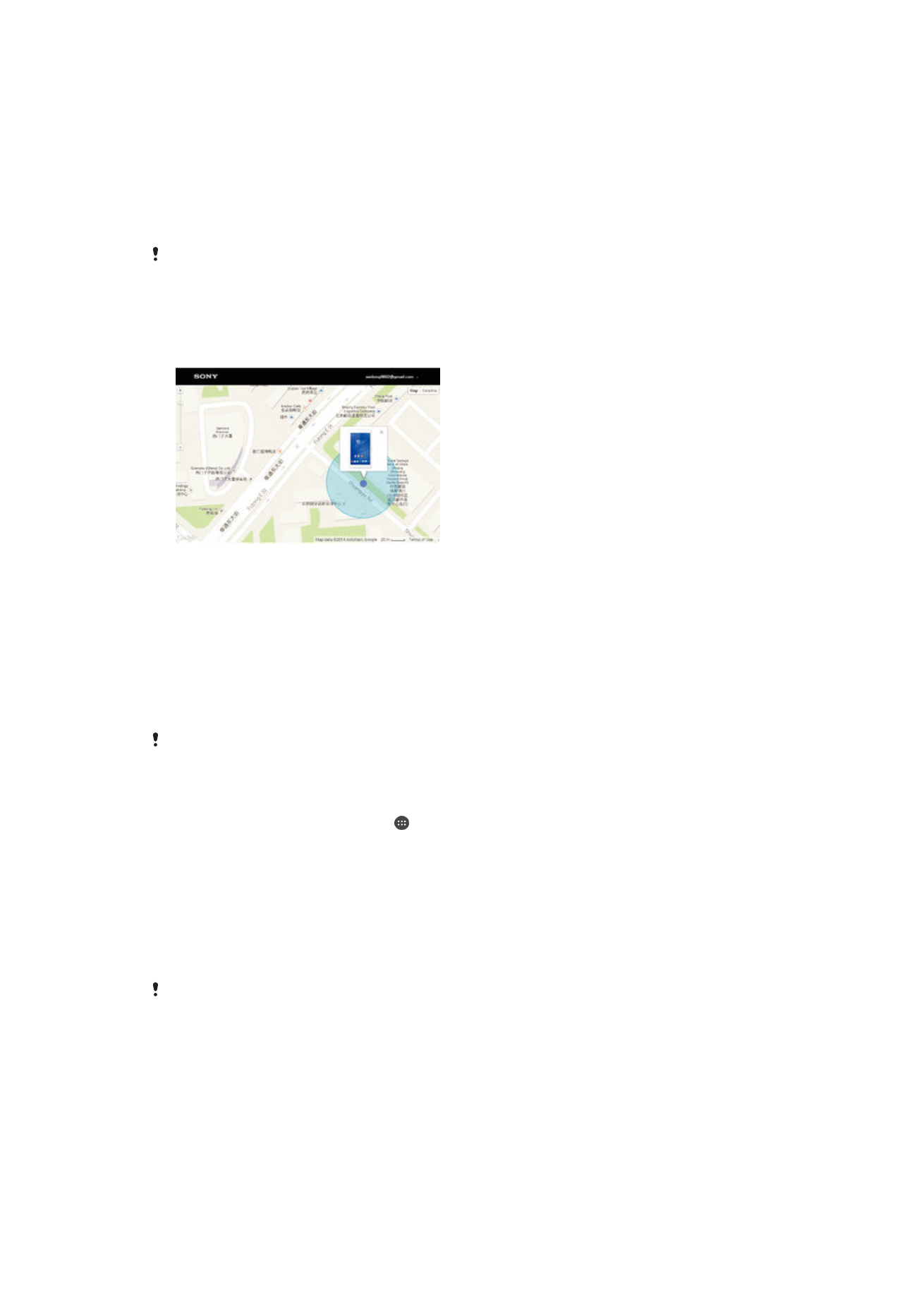
Per aggiornare il dispositivo tramite computer
1
Assicurarsi che il software Xperia™ Companion sia installato su PC o computer
Apple
®
Mac
®
.
2
Collegare il dispositivo a un computer usando un cavo USB.
3
Aprire Xperia™ Companion, se non si avvia automaticamente.
4
Computer: se è disponibile un nuovo aggiornamento software, viene visualizzata
una finestra di popup. Seguire le istruzioni visualizzate sullo schermo per
aggiornare il software.
Quando si collega il dispositivo al computer utilizzando un cavo USB, viene richiesto di
installare Xperia™ Companion oppure di annullare l'operazione, a meno che non sia stata già
selezionata l'opzione
Non visualizzare più questo avviso.